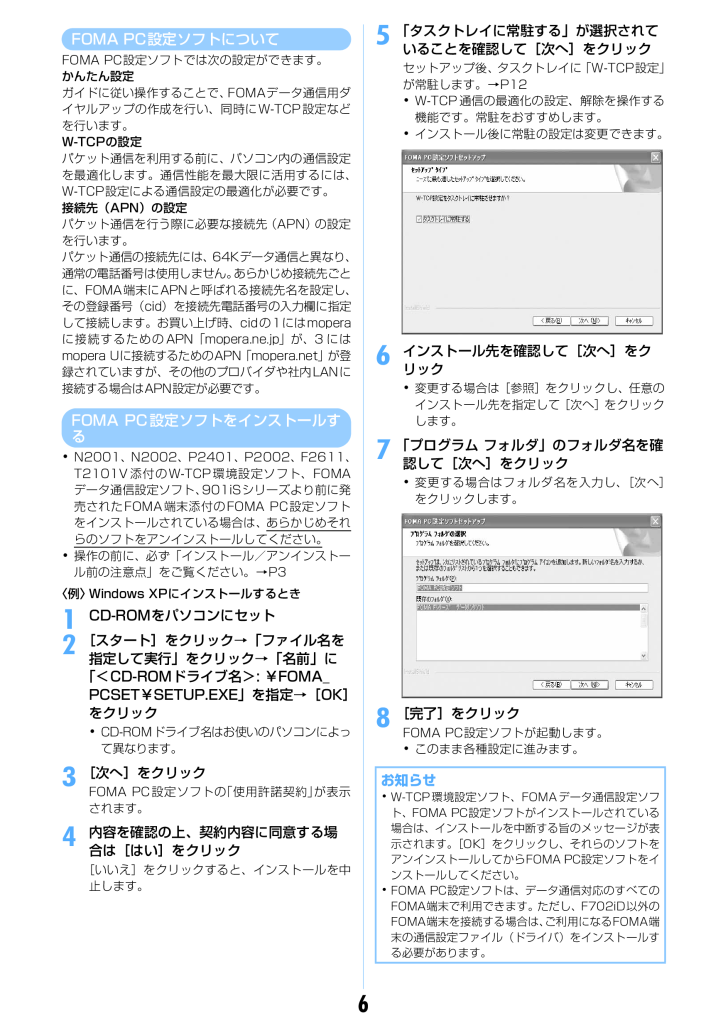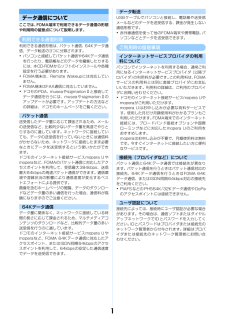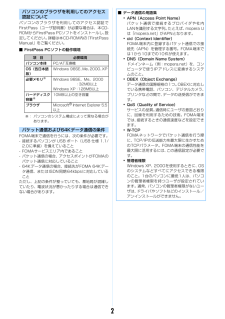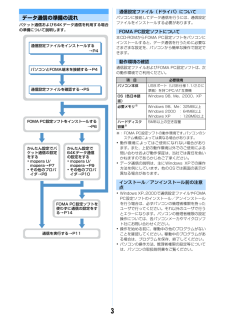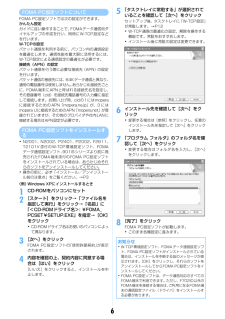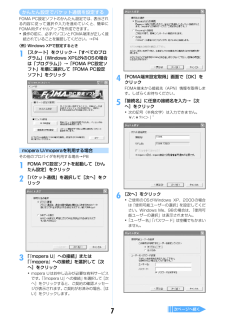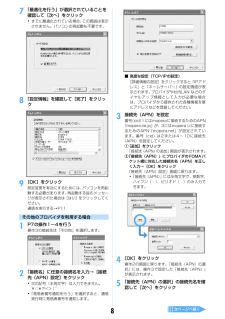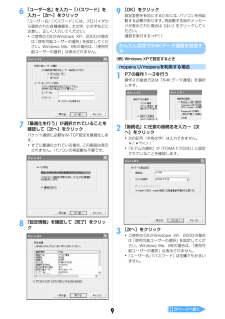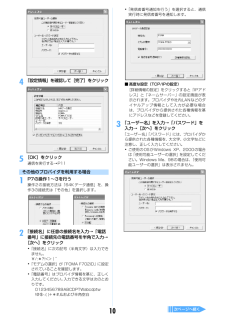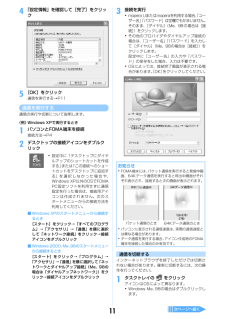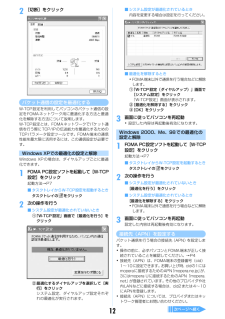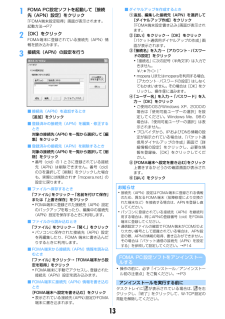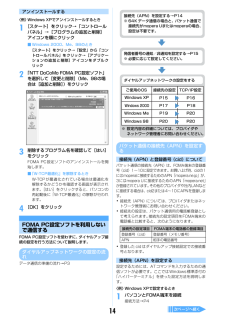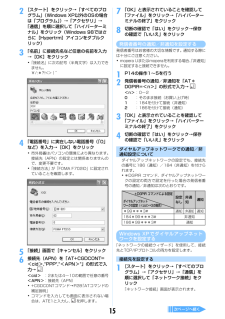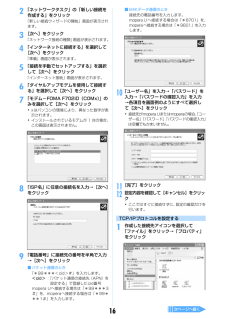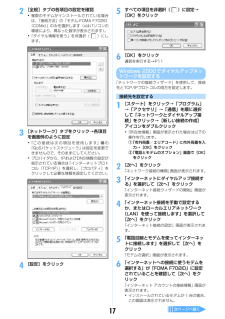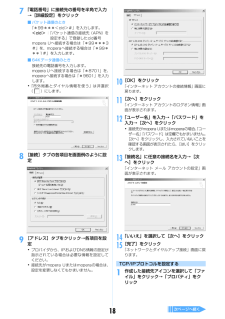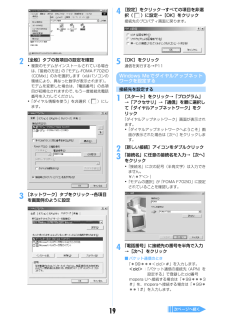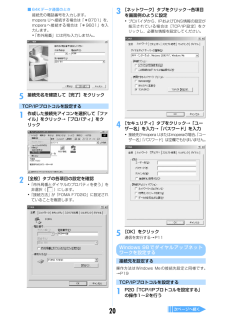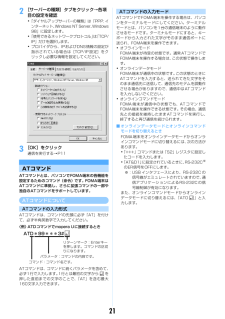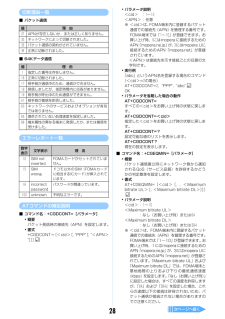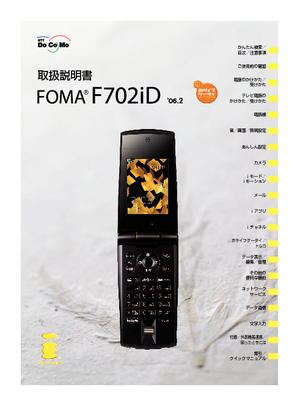5

現在のページURL
6FOMA PC設定ソフトについてFOMA PC設定ソフトでは次の設定ができます。かんたん設定ガイドに従い操作することで、FOMAデータ通信用ダイヤルアップの作成を行い、同時にW-TCP設定などを行います。W-TCPの設定パケット通信を利用する前に、パソコン内の通信設定を最適化します。通信性能を最大限に活用するには、W-TCP設定による通信設定の最適化が必要です。接続先(APN)の設定パケット通信を行う際に必要な接続先(APN)の設定を行います。パケット通信の接続先には、64Kデータ通信と異なり、通常の電話番号は使用しません。あらかじめ接続先ごとに、FOMA端末にAPNと呼ばれる接続先名を設定し、その登録番号(cid)を接続先電話番号の入力欄に指定して接続します。お買い上げ時、cidの1にはmoperaに接続するためのAPN「mopera.ne.jp」が、3にはmopera Uに接続するためのAPN「mopera.net」が登録されていますが、その他のプロバイダや社内LANに接続する場合はAPN設定が必要です。FOMA PC設定ソフトをインストールする・N2001、N2002、P2401、P2002、F2611、T2101V添付のW-TCP環境設定ソフト、FOMAデータ通信設定ソフト、901iSシリーズより前に発売されたFOMA端末添付のFOMA PC設定ソフトをインストールされている場合は、あらかじめそれらのソフトをアンインストールしてください。・操作の前に、必ず「インストール/アンインストール前の注意点」をご覧ください。→P3〈例〉Windows XPにインストールするとき1CD-ROMをパソコンにセット2[スタート]をクリック→「ファイル名を指定して実行」をクリック→「名前」に「<CD-ROMドライブ名>: ¥FOMA_PCSET¥SETUP.EXE」を指定→[OK]をクリック・CD-ROMドライブ名はお使いのパソコンによって異なります。3[次へ]をクリックFOMA PC設定ソフトの「使用許諾契約」が表示されます。4内容を確認の上、契約内容に同意する場合は[はい]をクリック[いいえ]をクリックすると、インストールを中止します。5「タスクトレイに常駐する」が選択されていることを確認して[次へ]をクリックセットアップ後、タスクトレイに「W-TCP設定」が常駐します。→P12・W-TCP通信の最適化の設定、解除を操作する機能です。常駐をおすすめします。・インストール後に常駐の設定は変更できます。6インストール先を確認して[次へ]をクリック・変更する場合は[参照]をクリックし、任意のインストール先を指定して[次へ]をクリックします。7「プログラム フォルダ」のフォルダ名を確認して[次へ]をクリック・変更する場合はフォルダ名を入力し、[次へ]をクリックします。8[完了]をクリックFOMA PC設定ソフトが起動します。・このまま各種設定に進みます。お知らせ・W-TCP環境設定ソフト、FOMAデータ通信設定ソフト、FOMA PC設定ソフトがインストールされている場合は、インストールを中断する旨のメッセージが表示されます。[OK]をクリックし、それらのソフトをアンインストールしてからFOMA PC設定ソフトをインストールしてください。・FOMA PC設定ソフトは、データ通信対応のすべてのFOMA端末で利用できます。ただし、F702iD以外のFOMA端末を接続する場合は、 ご利用になるFOMA端末の通信設定ファイル(ドライバ)をインストールする必要があります。
参考になったと評価  6人が参考になったと評価しています。
6人が参考になったと評価しています。
このマニュアルの目次
-
1 .CA92002-4725データ通信マニュアルデータ...CA92002-4725データ通信マニュアルデータ通信について. . . . . . . . . . . . . . . . . . . . . . . . . . . . . . . . . . . . . . . . . . . . . . . . . . . . . . . 1データ通信の準備の流れ . . . . . . . . . . . . . . . . . . . . . . . . . . . . . . . . . . . . . . . . . . . . . . . . . ...
-
2 .1データ通信についてここでは、FOMA端末で利用で...1データ通信についてここでは、FOMA端末で利用できるデータ通信の形態や利用時の留意点について説明します。利用できる通信形態利用できる通信形態は、パケット通信、64Kデータ通信、データ転送の3つに分類されます。・パソコンと接続してパケット通信や64Kデータ通信を行ったり、電話帳などのデータを編集したりするには、本CD-ROMからソフトのインストールや各種設定を行う必要があります。・FOMA端末は、Remote Wakeupには対応していません。・FOMA端末はFAX通信に対応していません。・ドコモのPDA、...
-
3 .2パソコンのブラウザを利用してのアクセス認証につい...2パソコンのブラウザを利用してのアクセス認証についてパソコンのブラウザを利用してのアクセス認証でFirstPass(ユーザ証明書)が必要な場合は、本CD-ROMからFirstPass PCソフトをインストールし、 設定してください。詳細は本CD-ROM内の「FirstPassManual」をご覧ください。■ FirstPass PCソフトの動作環境※: パソコンのシステム構成によって異なる場合があります。パケット通信および64Kデータ通信の条件FOMA端末で通信を行うには、次の条件が必要です。- 接続するパ...
-
4 .3データ通信の準備の流れパケット通信および64Kデ...3データ通信の準備の流れパケット通信および64Kデータ通信を利用する場合の準備について説明します。通信設定ファイル(ドライバ)についてパソコンに接続してデータ通信を行うには、通信設定ファイルをインストールする必要があります。FOMA PC設定ソフトについて本CD-ROMからFOMA PC設定ソフトをパソコンにインストールすると、データ通信を行うために必要なさまざまな設定を、パソコンから簡単な操作で設定できます。動作環境の確認通信設定ファイルおよびFOMA PC設定ソフトは、次の動作環境でご利用ください。※:...
-
5 .4パソコンとFOMA端末を接続するパソコンとFOM...4パソコンとFOMA端末を接続するパソコンとFOMA端末は、電源が入っている状態で接続してください。・初めてパソコンに接続する場合は、あらかじめ通信設定ファイル(ドライバ)をインストールしてください。→P4USBケーブルで接続する・付属のUSBケーブルがお使いいただけます。1USBケーブルのFOMA端末側をFOMA端末の外部接続端子に差し込む2USBケーブルのパソコン側をパソコンのUSBコネクタに差し込む・通信設定ファイルのインストール前にパソコンに接続した場合は、USBケーブルが差し込まれたことを自動的に...
-
6 .54FOMA端末をパソコンに接続する旨のメッセージ...54FOMA端末をパソコンに接続する旨のメッセージが表示されたら、FOMA端末をパソコンに接続インストール中の画面が表示されます。・FOMA端末は電源の入った状態で接続してください。5[OK]をクリック通信設定ファイル(ドライバ)を確認する・FOMA端末がパソコンに正しく認識されていない場合、設定および通信はできません。〈例〉Windows XPで確認するとき1[スタート]をクリック→「コントロールパネル」→[パフォーマンスとメンテナンス]アイコン→[システム]アイコンを順にクリック「システムのプロパティ」...
-
7 .6FOMA PC設定ソフトについてFOMA PC設...6FOMA PC設定ソフトについてFOMA PC設定ソフトでは次の設定ができます。かんたん設定ガイドに従い操作することで、FOMAデータ通信用ダイヤルアップの作成を行い、同時にW-TCP設定などを行います。W-TCPの設定パケット通信を利用する前に、パソコン内の通信設定を最適化します。通信性能を最大限に活用するには、W-TCP設定による通信設定の最適化が必要です。接続先(APN)の設定パケット通信を行う際に必要な接続先(APN)の設定を行います。パケット通信の接続先には、64Kデータ通信と異なり、通常の電話...
-
8 .7かんたん設定でパケット通信を設定するFOMA P...7かんたん設定でパケット通信を設定するFOMA PC設定ソフトのかんたん設定では、表示される内容に従って選択や入力を進めていくと、簡単にFOMA用ダイヤルアップを作成できます。・操作の前に、必ずパソコンとFOMA端末が正しく接続されていることを確認してください。→P4〈例〉Windows XPで設定するとき1[スタート]をクリック→「すべてのプログラム」(Windows XP以外のOSの場合は「プログラム」)→「FOMA PC設定ソフト」を順に選択して「FOMA PC設定ソフト」をクリックmopera U/...
-
9 .87「最適化を行う」が選択されていることを確認して...87「最適化を行う」が選択されていることを確認して[次へ]をクリック・すでに最適化されている場合、 この画面は表示されません。パソコンの再起動も不要です。8「設定情報」を確認して[完了]をクリック9[OK]をクリック設定変更を有効にするためには、パソコンを再起動する必要があります。再起動する旨のメッセージが表示された場合は[はい]をクリックしてください。通信を実行する→P11その他のプロバイダを利用する場合1P7の操作1~4を行う操作3の接続先は「その他」を選択します。2「接続名」に任意の接続名を入力→[接...
-
10 .96「ユーザー名」を入力→「パスワード」を入力→[...96「ユーザー名」を入力→「パスワード」を入力→[次へ]をクリック「ユーザー名」「パスワード」には、プロバイダから提供された各種情報を、大文字、小文字などに注意し、正しく入力してください。・ご使用のOSがWindows XP、2000の場合は「使用可能ユーザーの選択」を設定してください。Windows Me、98の場合は、 「使用可能ユーザーの選択」は表示されません。7「最適化を行う」が選択されていることを確認して[次へ]をクリックパケット通信に必要なW-TCP設定を最適化します。・すでに最適化されている場...
-
11 .104「設定情報」を確認して[完了]をクリック5[...104「設定情報」を確認して[完了]をクリック5[OK]をクリック通信を実行する→P11その他のプロバイダを利用する場合1P7の操作1~3を行う操作2の接続方法は「64Kデータ通信」を、操作3の接続先は「その他」を選択します。2「接続名」に任意の接続名を入力→「電話番号」に接続先の電話番号を半角で入力→[次へ]をクリック・「接続名」に次の記号(半角文字)は入力できません。¥/:*?!<>|”・「モデムの選択」が「FOMA F702iD」に設定されていることを確認します。・「電話番号」はプロバイダ情報を基に、...
-
12 .114「設定情報」を確認して[完了]をクリック5[...114「設定情報」を確認して[完了]をクリック5[OK]をクリック通信を実行する→P11通信を実行する通信の実行や切断について説明します。〈例〉Windows XPで実行するとき1パソコンとFOMA端末を接続接続方法→P42デスクトップの接続アイコンをダブルクリック・設定中に「デスクトップにダイヤルアップのショートカットを作成する」または「この接続へのショートカットをデスクトップに追加する」を選択しなかった場合や、Windows XP以外のOSでFOMAPC設定ソフトを利用せずに通信設定を行った場合は、接続...
-
13 .122[切断]をクリックパケット通信の設定を最適化...122[切断]をクリックパケット通信の設定を最適化するW-TCP設定を利用してパソコンのパケット通信の設定をFOMAネットワーク用に最適化する方法と最適化を解除する方法について説明します。W-TCP設定とは、FOMAネットワークでパケット通信を行う際にTCP/IPの伝送能力を最適化するためのTCPパラメータ設定ツールです。FOMA端末の通信性能を最大限に活用するには、この通信設定が必要です。Windows XPでの最適化の設定と解除Windows XPの場合は、ダイヤルアップごとに最適化できます。1FOMA...
-
14 .131FOMA PC設定ソフトを起動して[接続先(...131FOMA PC設定ソフトを起動して[接続先(APN)設定]をクリック「FOMA端末設定取得」画面が表示されます。起動方法→P72[OK]をクリックFOMA端末に登録されている接続先(APN)情報を読み込みます。3接続先(APN)の設定を行う■接続先(APN)を追加するとき[追加]をクリック■登録済みの接続先(APN)を編集・修正するとき対象の接続先(APN)を一覧から選択して [編集]をクリック■登録済みの接続先(APN)を削除するとき対象の接続先(APN)を一覧から選択して [削除]をクリック・番号...
-
15 .14アンインストールする〈例〉Windows XP...14アンインストールする〈例〉Windows XPでアンインストールするとき1[スタート]をクリック→「コントロールパネル」→[プログラムの追加と削除]アイコンを順にクリック■ Windows 2000、Me、98のとき[スタート]をクリック→「設定」から「コントロールパネル」をクリック→[アプリケーションの追加と削除]アイコンをダブルクリック2「NTT DoCoMo FOMA PC設定ソフト」を選択して[変更と削除](Me、98の場合は[追加と削除])をクリック3削除するプログラム名を確認して[はい]をク...
-
16 .152[スタート]をクリック→「すべてのプログラム...152[スタート]をクリック→「すべてのプログラム」(Windows XP以外のOSの場合は「プログラム」)→「アクセサリ」→「通信」を順に選択して「ハイパーターミナル」をクリック(Windows 98ではさらに[Hypertrm]アイコンをダブルクリック)3「名前」に接続先名など任意の名前を入力→[OK]をクリック・「接続名」に次の記号(半角文字)は入力できません。¥/:*?!<>|”4「電話番号」に実在しない電話番号(「0」など)を入力→[OK]をクリック・市外局番はパソコンの環境により異なります。接続...
-
17 .162「ネットワークタスク」の「新しい接続を作成す...162「ネットワークタスク」の「新しい接続を作成する」をクリック「新しい接続ウィザードの開始」画面が表示されます。3[次へ]をクリック「ネットワーク接続の種類」画面が表示されます。4「インターネットに接続する」を選択して[次へ]をクリック「準備」画面が表示されます。5「接続を手動でセットアップする」を選択して[次へ]をクリック「インターネット接続」画面が表示されます。6「ダイヤルアップモデムを使用して接続する」を選択して[次へ]をクリック7「モデム-FOMA F702iD(COMx) 」のみを選択して[次へ...
-
18 .172[全般]タブの各項目の設定を確認・複数のモデ...172[全般]タブの各項目の設定を確認・複数のモデムがインストールされている場合は、「接続方法」の「モデム-FOMA F702iD(COMx)」のみを選択します(xはパソコンの環境により、異なった数字が表示されます)。・「ダイヤル情報を使う」を非選択( )にします。3[ネットワーク]タブをクリック→各項目を画面例のように設定・「この接続は次の項目を使用します」欄の「QoSパケットスケジューラ」は設定を変更できませんので、そのままにしてください。・プロバイダから、IPおよびDNS情報の設定が指示されている場合...
-
19 .187「電話番号」に接続先の番号を半角で入力→[詳...187「電話番号」に接続先の番号を半角で入力→[詳細設定]をクリック■パケット通信のとき「*99***<cid>#」を入力します。<cid>:「パケット通信の接続先(APN)を設定する」で登録したcid番号mopera Uへ接続する場合は「*99***3#」を、moperaへ接続する場合は「*99***1#」を入力します。■64Kデータ通信のとき接続先の電話番号を入力します。mopera Uへ接続する場合は「* 8701」を、moperaへ接続する場合は「*9601」を入力します。・「市外局番とダイヤル情報...
-
20 .192[全般]タブの各項目の設定を確認・複数のモデ...192[全般]タブの各項目の設定を確認・複数のモデムがインストールされている場合は、「接続の方法」の「モデム-FOMA F702iD(COMx)」のみを選択します(xはパソコンの環境により、異なった数字が表示されます)。モデムを変更した場合は、「電話番号」の各項目が初期化されますので、もう一度接続先電話番号を入力してください。・「ダイヤル情報を使う」を非選択( )にします。3[ネットワーク]タブをクリック→各項目を画面例のように設定4[設定]をクリック→すべての項目を非選択( )に設定→[OK]をクリック接...
-
21 .20■64Kデータ通信のとき接続先の電話番号を入力...20■64Kデータ通信のとき接続先の電話番号を入力します。mopera Uへ接続する場合は「*8701」を、moperaへ接続する場合は「*9601」を入力します。・「市外局番」には何も入力しません。5接続先名を確認して[完了]をクリックTCP/IPプロトコルを設定する1作成した接続先アイコンを選択して「ファイル」をクリック→「プロパティ」をクリック2[全般]タブの各項目の設定を確認・「市外局番とダイヤルのプロパティを使う」を非選択( )にします。・「接続方法」が「FOMA F702iD」に設定されているこ...
-
22 .212[サーバーの種類]タブをクリック→各項目の設...212[サーバーの種類]タブをクリック→各項目の設定を確認・「ダイヤルアップサーバーの種類」は「PPP: インターネット、Windows NT Server、 Windows98」に設定します。・「使用できるネットワークプロトコル」は「TCP/IP」だけを選択します。・プロバイダから、IPおよびDNS情報の設定が指示されている場合は[TCP/IP設定]をクリックし必要な情報を設定してください。3[OK]をクリック通信を実行する→P11ATコマンドATコマンドとは、パソコンでFOMA端末の各機能を設定するため...
-
23 .22ATコマンド一覧・FOMA F702iD Mo...22ATコマンド一覧・FOMA F702iD Modem Portで使用できるATコマンドです。・ATコマンド入力時に、使用しているパソコンや通信ソフトのフォント設定により、 「¥」を入力しても「\」と表示される場合があります。・FOMA端末の電源を切らずに電池パックを取り外した場合、設定値が記録されないことがあります。ATコマンド 概 要 パラメータ/説明 コマンド実行例AT%V FOMA端末のバージョンを表示します。実行すると"VerX.XX"などの形式で表示します。 AT%VVer1.00OKAT&C...
-
24 .23AT*DGARL=<n>[,<cid>]パケッ...23AT*DGARL=<n>[,<cid>]パケット着信呼に対して着信を拒否する接続先(APN)を設定します。※2 APN設定は「+CGDCONT」コマンドで定義された<cid>パラメータを使用します。<n>パラメータによって着信拒否リストへの追加または削除を指定します。<cid>パラメータを省略した場合は、<cid>のすべてをリストに追加または削除します。追加または削除する<cid>が「+CGDCONT」コマンドで定義されていない場合でも、リストへ追加または削除します。n=0:<cid>で定義されたAPN...
-
25 .24AT+CLIP=<n> 64Kデータ通信の着信...24AT+CLIP=<n> 64Kデータ通信の着信時に、相手の発信番号をパソコンに表示します。※1<n>0:リザルトを表示しない(お買い上げ時)1:リザルトを表示する「AT+CLIP?」のとき、"+CLIP:<n>,<m>"を表示します。<m>0:発信時に相手に番号を通知しないNW設定1:発信時に相手に番号を通知するNW設定2:不明AT+CLIP=0 OKAT+CLIP? +CLIP : 0,2OKAT+CLIR=<n>64K データ通信の発信時に、電話番号を相手に通知するかどうかを設定します。※2<n...
-
26 .25AT+GMM FOMA端末の製品名を表示します...25AT+GMM FOMA端末の製品名を表示します。 AT+GMMFOMA F702 iDOKAT+GMR FOMA端末のバージョンを表示します。FOMA端末のバージョンを"VerX.XX"などの形式で表示します。AT+GMRVer1.00OKAT+IFC=<n,m> パソコンとFOMA端末間のローカルフロー制御方式を設定します。※1DCE by DTE(<n>)0:フロー制御を行わない1:XON/XOFFフロー制御を行う2:RS/CS(RTS/CTS)フロー制御を行う(お...
-
27 .26ATX<n> 接続の"CONNECT"表示に速...26ATX<n> 接続の"CONNECT"表示に速度を表示するかどうかを設定します。また、ビジートーン、ダイヤルトーンの検出を行います。※1ビジートーン検出:接続先が通話中の場合は、"BUSY"応答を送出します。ダイヤルトーン検出:FOMA端末に接続されているかどうかを判定します。n=0:ビジートーン検出なし、ダイヤルトーン検出なし、速度表示なしn=1:ビジートーン検出なし、ダイヤルトーン検出なし、速度表示ありn=2:ビジートーン検出なし、ダイヤルトーン検出あり、速度表示ありn=3:ビジートーン検出あり、ダ...
-
28 .27※1:「&W」コマンドでFOMA端末に記録され...27※1:「&W」コマンドでFOMA端末に記録されます。※2:「&F」「Z」コマンドによるリセットは行われません。※3:「&W」コマンドを使用する前に「Z」コマンドを実行すると、最後に記録した状態に戻り、それまでの変更内容は消去されます。ATS10=<n> 自動切断の遅延時 間(秒)を設定します。(1/10秒)※1本コマンドによりレジスタは設定されますが、動作しません。n:1~255(お買い上げ時n= 1)ATS10=1OKATS10?001OKATS30=<n> 64Kデータ通信時、データの送受信がない場...
-
29 .28切断理由一覧■ パケット通信■ 64Kデータ通...28切断理由一覧■ パケット通信■ 64Kデータ通信エラーレポート一覧ATコマンドの補足説明■ コマンド名:+CGDCONT =[パラメータ]・概要パケット発信時の接続先(APN)を設定します。・書式+CGDCONT=[<cid>[,"PPP"[,"<APN>"]]・パラメータ説明<cid> :1~10<APN>:任意※<cid>は、FOMA端末内に登録するパケット通信での接続先(APN)を管理する番号です。FOMA端末では「1~10」が登録できます。お買い上げ時、1にはmoperaに接続するためのAPN「...
-
30 .29・実行例(1)上りと下りですべての速度を許容す...29・実行例(1)上りと下りですべての速度を許容する場合のコマンド(<cid>=2の場合)AT+CGEQMIN=2OK(2)上り64kbps、下り 384 kbpsの速度のみ許容する場合のコマンド(<cid>=3の場合)AT+CGEQMIN=3,,64,384OK(3)上り64kbps、下りすべての速度のみ許容する場合のコマンド(<cid>=4の場合)AT+CGEQMIN=4,,64OK(4)上りすべての速度、下り384 kbpsの速度のみ許容する場合のコマンド(<cid>=5の場合)AT+CGEQMIN=...
-
31 .30■ 通信プロトコルリザルトコード■ リザルトコ...30■ 通信プロトコルリザルトコード■ リザルトコード表示例ATX 0が設定されているとき「AT¥V」コマンドの設定に関わらず、接続完了の際に"CONNECT"のみの表示となります。文字表示例:ATD*99*** 3#CONNECT数字表示例:ATD*99*** 3#1ATX 1が設定されているとき・ATX 1、AT¥V 0が設定されている場合(お買い上げ時)接続完了のときに、"CONNECT<FOMA端末-パソコン間の速度>"の書式で表示します。文字表示例:ATD*99*** 3#CONNECT 4608...





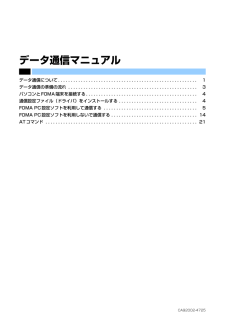


![前ページ カーソルキー[←]でも移動](http://gizport.jp/static/images/arrow_left2.png)